Sådan åbnes kontrolpanelet i Windows 11

For dem, der har været med Windows gennem årene, er Kontrolpanel en vigtig del af systemet. Her er 9 måder at åbne kontrolpanelet i Windows 11.
Åh, den ydmyge PDF. Det er den digitale verdens arbejdshest, der bærer dokumenter, rapporter og præsentationer med stoisk effektivitet. Men nogle gange kommer de med en knap så smuk bonus: en påtrængende baggrund, der er mere distraherende end en useriøs pop-up-annonce. Uanset om det er et klæbrigt vandmærke eller et stødende design, kan en rodet baggrund gøre læsning af din PDF til en frustrerende opgave. Men frygt ej, andre dokumententusiaster! Det er her, magien ved fjernelse af baggrunden kommer ind i billedet. Så forlad distraktionerne og omfavn den rene tavle. Her er de bedste måder at fjerne baggrunde fra dine PDF-filer, fra brugervenlige værktøjer til avancerede teknikker.
Hvorfor fjerne en PDF-baggrund?
Før vi dykker ned i metoderne, lad os forstå betydningen af baggrundsfjernelse i PDF-filer. Tænk på det som forårsrengøring til dit dokument. En ren baggrund eliminerer visuel støj, hvilket gør indholdet lettere at læse, forstå og fordøje. Det forbedrer også æstetikken og giver dit dokument et slankt, professionelt udseende, der vil imponere din chef, din klient eller endda din kat (som, lad os se det i øjnene, bedømmer alt).
Så hvordan fjerner vi baggrunden fra PDF'en? Spænd op, for vi er ved at udforske de bedste måder at fjerne baggrund fra PDF.
Sådan fjerner du baggrund fra PDF
Metode 1: Fjern PDF-baggrund online
PDFelement forenkler processen med fjernelse af baggrunden fra din PDF, og præsenterer en overkommelig og effektiv løsning til dine kontorbehov. Sig farvel til den kedelige opgave med manuel sletning eller besværet med at genindtaste hele PDF-dokumenter. Med PDFelement kan du problemfrit eliminere baggrunde uden at bryde banken. PDFelements alsidighed strækker sig over alle større platforme, hvilket sikrer tilgængelighed og bekvemmelighed på Windows, Android, iOS og Mac. Strømlin din arbejdsgang og øg produktiviteten med denne kraftfulde og omkostningseffektive PDF-baggrundsfjerner.
Trin 1: Download og installer PDFelement.
Trin 2: Åbn softwaren efter vellykket installation, og tryk på '+' -ikonet fra øverste venstre hjørne af dashboardet. Upload dit PDF-dokument.
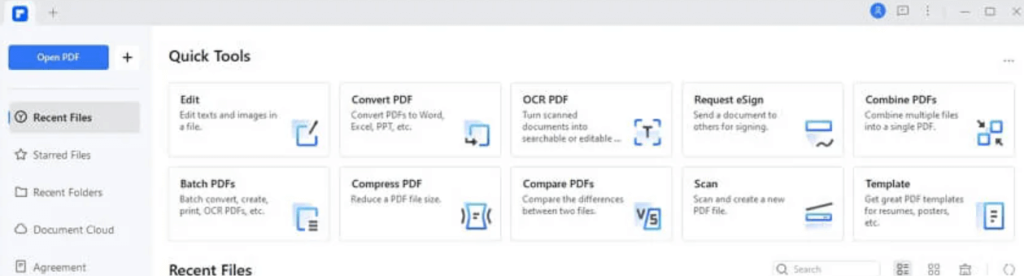
Trin 3: Start processen ved at navigere til fanen "Rediger" . Når du er der, skal du finde indstillingen "Baggrund" og fortsætte med at vælge "Slet baggrund".
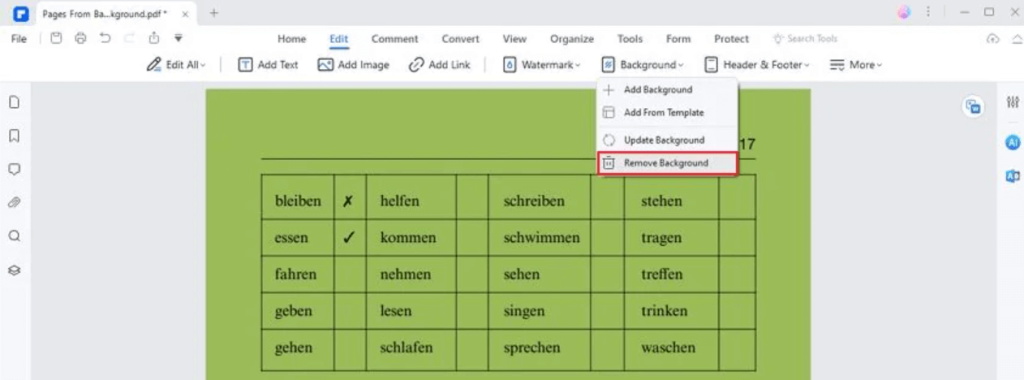
PDF-dokumentets baggrund er blevet fjernet.

Læs også: Hvordan skriver man på et PDF-dokument?
Metode 2: Fjern PDF-baggrund offline
Udnyt de gratis muligheder i Google Drev til at fjerne baggrunden fra PDF-filer online. Følg disse trin for en problemfri oplevelse:
Trin 1: Gå til din Gmail-konto og åbn Google Drev fra øverste højre hjørne af vinduet.
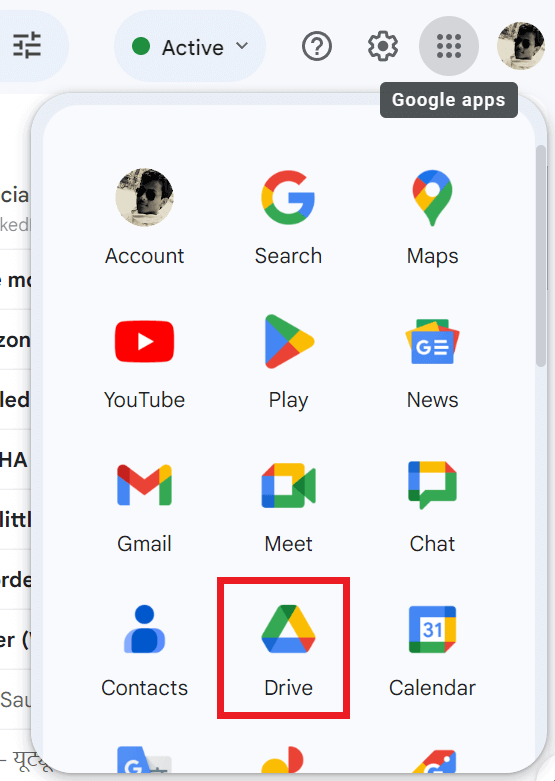
Trin 2: Upload dit PDF-dokument, hvorfra du vil fjerne baggrunden, ved at klikke på knappen '+ Ny' i øverste venstre hjørne efter indstillingen ' Filer upload' .
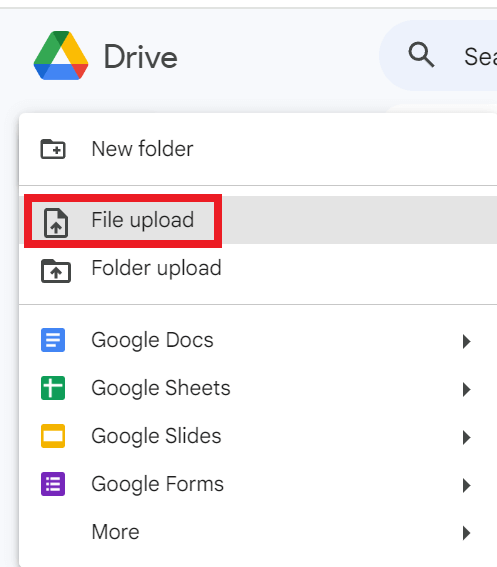
Trin 3: Når filen er blevet uploadet, skal du højreklikke på den og trykke på Åbn med > Google Docs .

Efter åbning af dokumentet vil baggrundsbilledet blive fjernet fra PDF'en, så kun tekstindholdet efterlades.
Vigtig bemærkning: Ikke desto mindre er der visse begrænsninger, når du fjerner baggrunden fra en PDF online. Google Drev fjerner ikke kun baggrunden, men fjerner også alle andre billeder i PDF'en. Desuden kunne den ikke opretholde PDF'ens originale tekstarrangement. Valg af denne metode kan potentielt ændre den overordnede struktur og udseende af din PDF.
Læs også: 10 bedste PDF-til-tekstkonverter
Mestring af kunsten: Bedste måder at fjerne baggrund fra PDF
I PDF-redigeringens indviklede verden er det at mestre kunsten at fjerne baggrunden en færdighed, der adskiller fagfolk. Vælg den metode, der passer til dine præferencer og arbejdsgange, og se dine dokumenter transformeres til polerede, visuelt tiltalende mesterværker. Styrk din PDF-redigeringsrejse, og løft dit professionelle image med disse gennemprøvede teknikker til fjernelse af baggrunden.
For flere sådanne fejlfindingsvejledninger, lister og tips og tricks relateret til Windows, Android, iOS og macOS, følg os på Facebook, Instagram, Twitter, YouTube og Pinterest.
For dem, der har været med Windows gennem årene, er Kontrolpanel en vigtig del af systemet. Her er 9 måder at åbne kontrolpanelet i Windows 11.
Denne blog hjælper læsere med at deaktivere Copilot-funktionen på Windows, hvis de ikke ønsker at bruge AI-modellen.
Post ikke dine billeder gratis på Instagram, når du kan få betaling for dem. Læs og ved, hvordan du tjener penge på Instagram og får mest muligt ud af denne sociale netværksplatform.
Lær, hvordan du nemt redigerer og fjerner PDF-metadata. Denne vejledning hjælper dig med nemt at redigere eller fjerne PDF-metadata på et par nemme måder.
Ved du, at Facebook har en komplet liste over dine telefonbogskontakter sammen med deres navn, nummer og e-mailadresse.
Problemet kan forhindre din computer i at fungere korrekt, og du skal muligvis ændre sikkerhedsindstillinger eller opdatere drivere for at rette dem.
Denne blog hjælper læsere med at konvertere bootbar USB til en ISO-fil ved hjælp af tredjepartssoftware, der er gratis at bruge og beskyttet mod malware.
Løb ind i Windows Defender fejlkode 0x8007139F og fandt det svært at udføre scanninger? Her er måder, hvorpå du kan løse problemet.
Denne omfattende vejledning hjælper med at rette op på 'Task Scheduler Error 0xe0434352' på din Windows 11/10-pc. Tjek rettelserne nu.
LiveKernelEvent 117 Windows-fejl får din pc til at fryse eller uventet gå ned. Lær, hvordan du diagnosticerer og løser det med ekspertanbefalede trin.
Denne blog vil hjælpe læserne med at rette op på PowerPoint, der ikke lader mig optage lydproblemer på en Windows-pc og endda anbefale andre skærmoptagelseserstatninger.
Gad vide, hvordan man skriver på et PDF-dokument, da du er forpligtet til at udfylde formularer, tilføje anmærkninger og nedsætte dine signaturer. Du er faldet over det rigtige indlæg, læs videre!
Denne blog hjælper brugere med at fjerne System Requirements Not Met-vandmærket for at nyde en jævnere og sikrere oplevelse med Windows 11 samt et renere skrivebord.
Denne blog hjælper MacBook-brugere med at forstå, hvorfor problemerne med Pink Screen opstår, og hvordan de løser dem med hurtige og enkle trin.
Lær, hvordan du rydder din Instagram-søgehistorik helt eller selektivt. Genvind også lagerplads ved at fjerne duplikerede billeder med en top iOS-app.
Lær at rette fejlkode 36 Mac på eksterne drev. Fra terminalkommandoer til filtilladelser, opdag løsninger til problemfri filoverførsel.
Jeg kan pludselig ikke arbejde med min HID-klageskærm. Jeg ved ikke hvad der ramte min pc. Hvis det er dig, er her nogle rettelser.
Denne blog hjælper læsere med at løse Runtime Error 76: Path Not Found-problemet på Windows-pc med ekspertanbefalede trin.
Lær, hvordan du nemt gemmer en webside som PDF, og opdag forskellige metoder og værktøjer til at konvertere webindhold til bærbare PDF-filer til offline adgang og deling.
Denne artikel har givet dig en række forskellige løsninger til at løse problemet med WhatsApp-videobeskeder, der ikke virker. God besked!
Her finder du de 10 bedste tastaturgenveje i Windows 10, som kan hjælpe dig i arbejdet, skolen og mere. Læs videre for at lære, hvordan du bruger dem effektivt.
Når du arbejder væk fra dit skrivebord, kan du få adgang til din pc ved hjælp af Windows Remote Desktop Connection. Denne guide hjælper dig med at aktivere og konfigurere indgående fjernskrivebordsforbindelser.
Opdag hvordan du tilpasser museindstillinger i Windows 10 for optimal brugeroplevelse. Juster kontrolfunktioner og hastighed effektivt.
Når du installerer en printer, bør din Windows 10-pc registrere din printer automatisk; trådløst på dit hjemmenetværk, eller tilsluttet printeren direkte til
Lær, hvordan du ændrer din standard Google-konto, og nyd nemheden ved at logge på én enkelt konto. Find hurtigt svar her!
Windows 10 indeholder flere mekanismer til at lære om hardware og software i dit system. For at få de mest detaljerede oplysninger, skal du bruge System Information-værktøjet.
Følg denne guide til, hvordan du ændrer din baggrund og får dit skrivebord til at se positivt unikt ud på Windows 11. Oplev tilpasningsmuligheder for at gøre din Windows 11 unik.
Printere er den perfekte måde at oprette fysiske versioner af elektroniske kvitteringer, fakturaer, formularer, breve og meget mere. Lær hvordan du annullerer udskriftsjobs effektivt.
Denne blog hjælper læsere med at deaktivere Copilot-funktionen på Windows, hvis de ikke ønsker at bruge AI-modellen.
Hvis du vil have Boogie Down Emote In Fortnite Gratis, så skal du aktivere et ekstra lag af beskyttelse, altså 2F-godkendelse. Læs dette for at vide, hvordan du gør det!


























